Подключение записей DNS в Cloudflare к Microsoft 365
Если вы не нашли то, что вы ищете, обратитесь к разделу вопросы и ответы по доменам.
Если ваш поставщик услуг размещения DNS Cloudflare, выполните действия, описанные в этой статье, чтобы подтвердить владение доменом и настроить записи DNS для электронной почты, Skype для бизнеса Online и других служб.
Подготовка к работе
У вас есть два варианта настройки записей DNS для домена:
Использование подключения к домену Если вы еще не настроили свой домен с помощью другого поставщика услуг электронной почты, выполните действия подключения к домену, чтобы автоматически проверить и настроить новый домен для использования с Microsoft 365.
ИЛИ
Выполните действия, выполняемые вручную Проверьте домен, выполнив приведенные ниже действия вручную, и выберите, когда и какие записи следует добавить в регистратор доменов. Это позволяет настроить новые записи MX (почты), например, в удобное для вас время.
Использование подключения к домену для проверки и настройки домена
Выполните следующие действия, чтобы автоматически проверить и настроить домен Cloudflare в Microsoft 365:
В Центре администрирования Microsoft 365 выберите Параметры Домены> и выберите домен, который нужно настроить.
Щелкните три точки (дополнительные действия) > выберите Управление DNS.
В статье Как подключить домен? нажмите кнопку Продолжить.
На странице Добавление записей DNS выберите Добавить записи DNS.
На странице входа в Cloudflare войдите в свою учетную запись и выберите Авторизовать.
Это завершит настройку домена для Microsoft 365.
Создание записей DNS с помощью ручной настройки
После добавления этих записей в Cloudflare ваш домен будет настроен для работы со службами Microsoft 365.
Примечание.
Typically it takes about 15 minutes for DNS changes to take effect. However, it can occasionally take longer for a change you've made to update across the Internet's DNS system. If you're having trouble with mail flow or other issues after adding DNS records, see Troubleshoot issues after changing your domain name or DNS records.
Изменение записей сервера доменных имен
Важно!
Эту процедуру необходимо выполнить на сайте регистратора доменных имен, на котором вы приобрели и зарегистрировали свой домен.
При регистрации в Cloudflare вы добавили домен с помощью процесса настройки.
Добавленный домен был приобретен у Cloudflare или у отдельного регистратора доменов. Чтобы проверить и создать записи DNS для домена в Microsoft 365, сначала необходимо изменить серверы имен в регистраторе доменных имен, чтобы они использовали серверы имен Cloudflare.
Чтобы самостоятельно изменить серверы доменных имен на веб-сайте регистратора доменных имен, выполните следующее:
Найдите на веб-сайте регистратора домена область, в которой можно изменить серверы доменных имен для вашего домена.
Создайте две записи серверов доменных имен, используя значения из приведенной ниже таблицы, либо измените существующие записи серверов доменных имен, чтобы они соответствовали следующим значениям:
Тип Значение Основной сервер доменных имен Используйте значение сервера доменных имен, предоставленное Cloudflare. Второстепенный сервер доменных имен Используйте значение сервера доменных имен, предоставленное Cloudflare. Совет
You should use at least two name server records. Если в списке есть другие серверы имен, их следует удалить.
Сохраните изменения.
Примечание.
Your nameserver record updates may take up to several hours to update across the Internet's DNS system. После этого электронная почта Майкрософт и другие службы будут настроены для работы с вашим доменом.
Добавление записи TXT для проверки
Прежде чем использовать свой домен в корпорации Майкрософт, мы должны убедиться, что вы владеете им. Возможность войти в учетную запись регистратора доменных имен и создать запись DNS подтверждает корпорации Майкрософт, что вы являетесь владельцем домена.
Примечание.
Эта запись используется только для подтверждения того, что домен принадлежит вам. Она не влияет ни на что другое. При желании вы сможете удалить ее позже.
Чтобы приступить к работе, откройте страницу со своими доменами на сайте Cloudflare по этой ссылке. Сначала вам потребуется выполнить вход.
На домашней странице выберите домен, который требуется обновить.
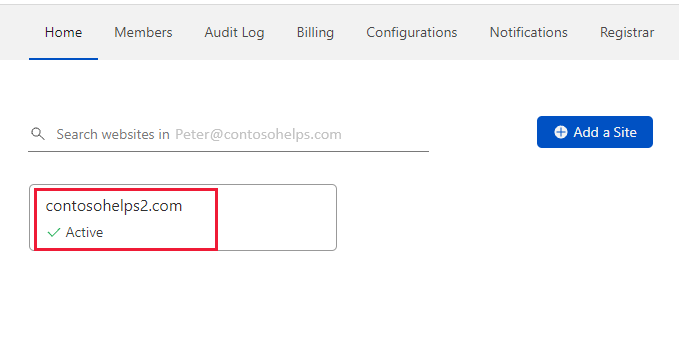
На странице Обзор для домена выберите DNS на панели навигации.
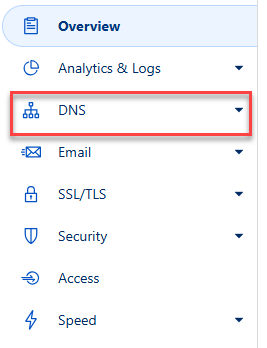
На странице управления DNS выберите +Добавить запись.
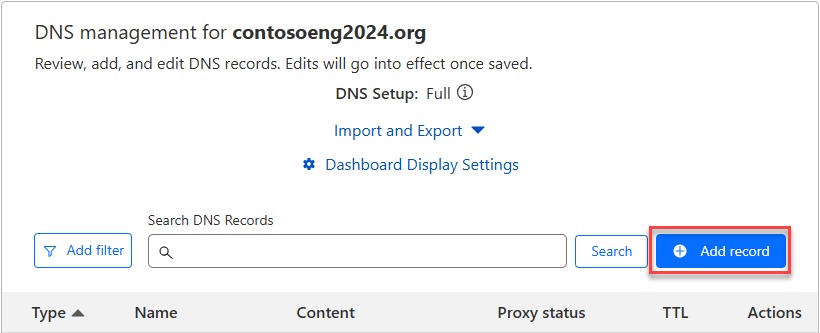
Выберите тип TXT в раскрывающемся списке, а затем введите или скопируйте и вставьте значения из этой таблицы.
Тип Имя TTL Содержимое TXT @ 30 минут MS=msXXXXXXXXX
Примечание. Это пример. Используйте здесь свое конкретное значение Назначение или адрес "Указывает на" из этой таблицы. Как его найти?Выберите Сохранить.
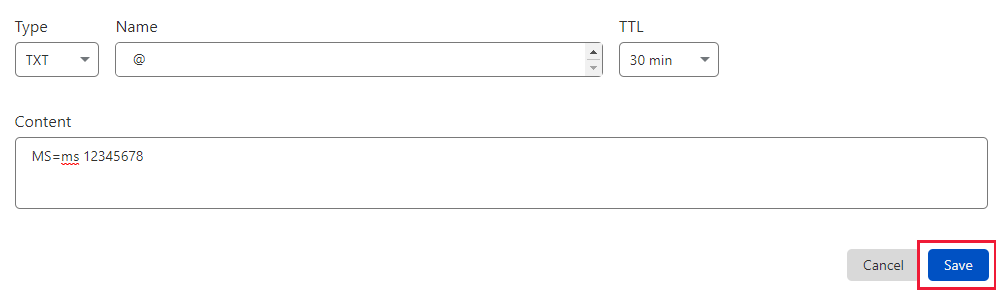
Подождите несколько минут, пока созданная запись не будет обновлена в Интернете.
Теперь, когда вы добавили запись на сайте регистратора доменных имен, вы вернетесь в Корпорацию Майкрософт и выполните поиск записи. Когда продукт корпорации Майкрософт обнаружит правильную запись TXT, ваш домен будет подтвержден.
Чтобы проверить запись в Microsoft 365, выполните следующие действия:
В Центре администрирования перейдите в раздел Параметры Домены>.
На странице Домены выберите домен, который вы проверяете, и выберите Управление DNS.
Нажмите Продолжить.
На странице Verify domain (Проверка домена) выберите Verify (Проверить).
Примечание.
Typically it takes about 15 minutes for DNS changes to take effect. However, it can occasionally take longer for a change you've made to update across the Internet's DNS system. If you're having trouble with mail flow or other issues after adding DNS records, see Troubleshoot issues after changing your domain name or DNS records.
Добавьте запись MX, чтобы сообщения электронной почты для вашего домена доставлялись в продукты корпорации Майкрософт.
Чтобы приступить к работе, откройте страницу со своими доменами на сайте Cloudflare по этой ссылке. Сначала вам потребуется выполнить вход.
На домашней странице выберите домен, который требуется обновить.
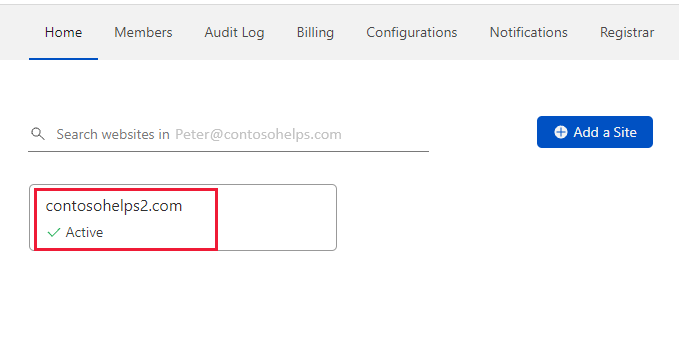
На странице Обзор для домена выберите DNS на панели навигации.
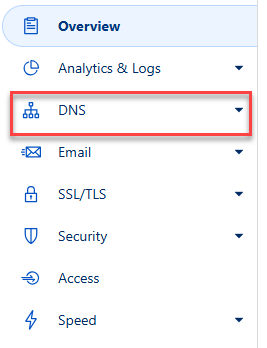
На странице управления DNS выберите +Добавить запись.
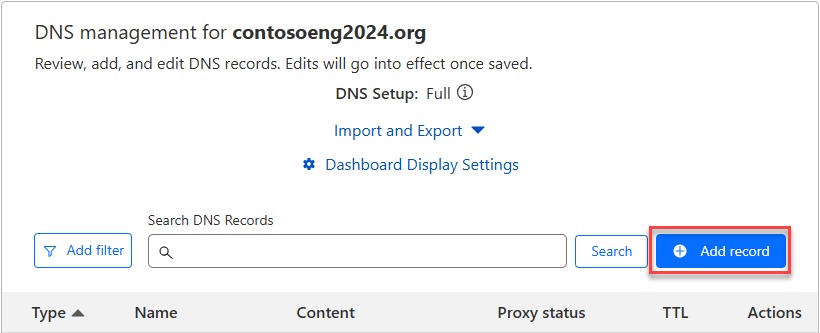
Выберите тип MX в раскрывающемся списке, а затем введите или скопируйте и вставьте значения из этой таблицы.
Тип Имя Почтовый сервер TTL Priority MX @ <domain-key.mail.protection.outlook.com>
Заметка:<Получите ключ> домена из учетной записи Microsoft 365. Как его найти?30 минут 1
Дополнительные сведения о приоритете см. в статье Что такое приоритет записей MX?.Выберите Сохранить.

Если в разделе Mx Records (Записи MX ) перечислены другие записи MX, удалите их, нажав кнопку Изменить, а затем — Удалить.

В диалоговом окне подтверждения выберите Удалить , чтобы подтвердить изменения.
Добавление записи CNAME, необходимой для Корпорации Майкрософт
Чтобы приступить к работе, откройте страницу со своими доменами на сайте Cloudflare по этой ссылке. Сначала вам потребуется выполнить вход.
На домашней странице выберите домен, который требуется обновить.
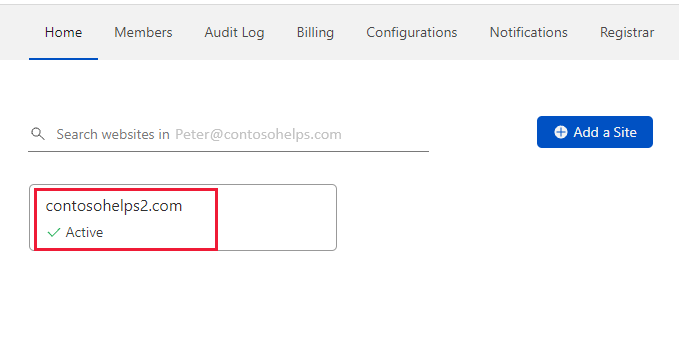
На странице Обзор для домена выберите DNS на панели навигации.
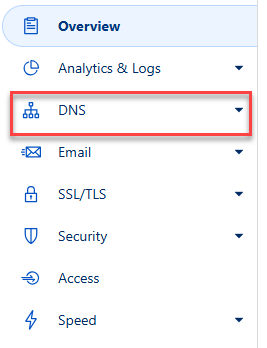
На странице управления DNS выберите +Добавить запись.
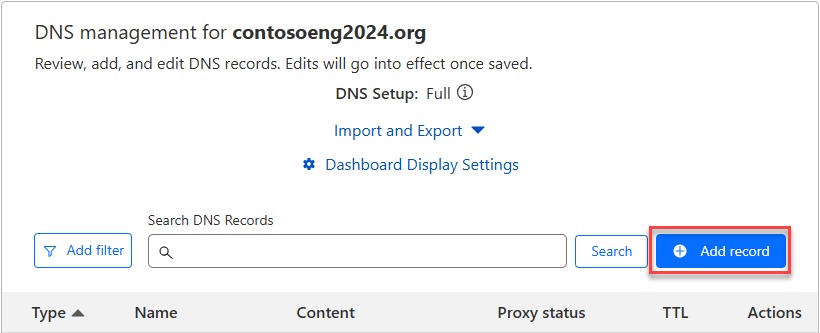
Выберите тип CNAME в раскрывающемся списке, а затем введите или скопируйте и вставьте значения из этой таблицы.
Тип Имя Target TTL CNAME autodiscover autodiscover.outlook.com Auto Выберите Сохранить.

Добавление записи TXT для SPF, предотвращающей рассылку спама
Важно!
Для записи инфраструктуры политики отправителей (SPF) для домена можно указать только одну запись TXT. Если у вашего домена больше одной записи SPF, это приведет к сбоям в работе почты и ошибкам классификации входящих писем и спама. Если вы уже указали запись SPF для домена, не создавайте еще одну для Microsoft 365. Вместо этого добавьте необходимые значения Microsoft 365 в текущую запись, чтобы у вас была одна запись SPF, которая включает оба набора значений.
Чтобы приступить к работе, откройте страницу со своими доменами на сайте Cloudflare по этой ссылке. Сначала вам потребуется выполнить вход.
На домашней странице выберите домен, который требуется обновить.
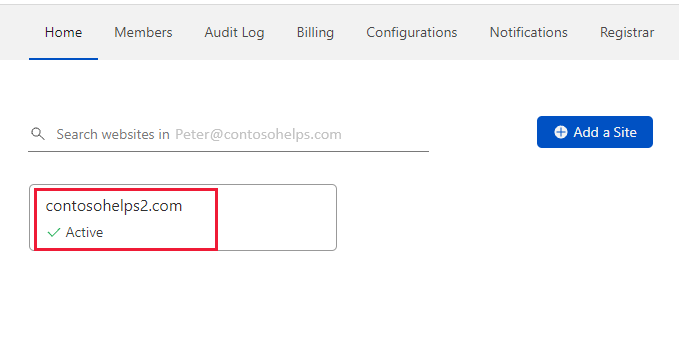
На странице Обзор для домена выберите DNS на панели навигации.
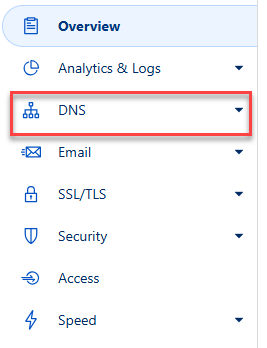
На странице управления DNS выберите +Добавить запись.
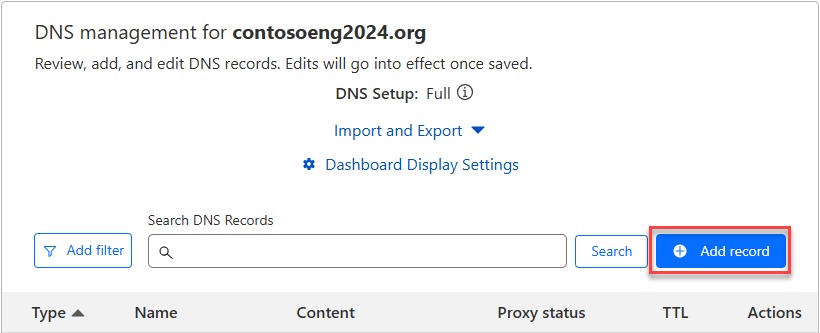
Выберите тип TXT в раскрывающемся списке, а затем введите или скопируйте и вставьте значения из этой таблицы.
Тип Имя TTL Содержимое TXT @ 30 минут v=spf1 include:spf.protection.outlook.com -all
Примечание. Рекомендуется скопировать и вставить эту запись, чтобы сохранить все пробелы.Выберите Сохранить.

Дополнительный параметр: Skype для бизнеса
Выберите этот параметр, только если ваша организация использует Skype для бизнеса для сетевых служб коммуникации, таких как чат, конференц-звонки и видеозвонки, в дополнение к Microsoft Teams. Skype требуется 4 записи: 2 записи SRV для взаимодействия между пользователями и 2 записи CNAME для входа и подключения пользователей к службе.
Добавление двух обязательных записей SRV
Важно!
Помните, что Cloudflare отвечает за предоставление этой функции. Если вы видите несоответствия между приведенными ниже шагами и текущим графическим пользовательским интерфейсом Cloudflare, используйте сообщество Cloudflare.
Чтобы приступить к работе, откройте страницу со своими доменами на сайте Cloudflare по этой ссылке. Сначала вам потребуется выполнить вход.
На домашней странице выберите домен, который требуется обновить.
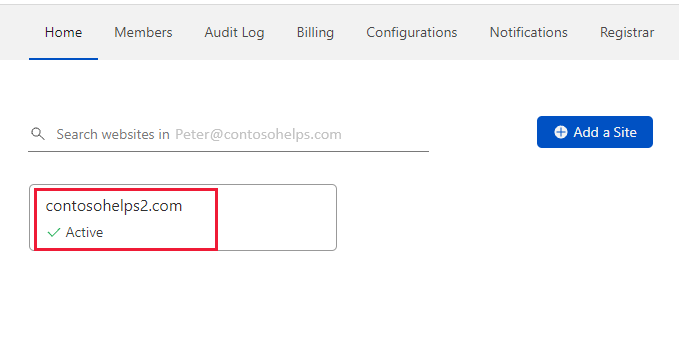
На странице Обзор для домена выберите DNS на панели навигации.
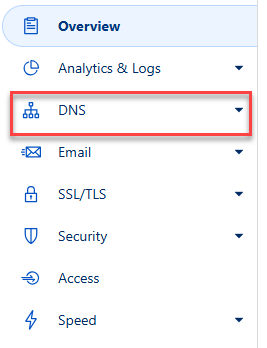
На странице управления DNS выберите +Добавить запись.
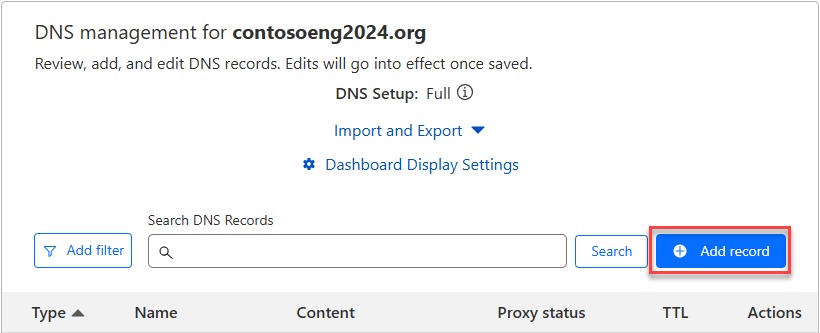
Выберите тип SRV в раскрывающемся списке, а затем введите или скопируйте и вставьте значения из этой таблицы.
Тип Имя Служба Протокол TTL Приоритет Насыщенность Порт Target SRV Используйте domain_name; например, contoso.com _sip TLS; 30 минут 100 1 443 sipfed.online.lync.com SRV Используйте domain_name; например, contoso.com _sipfederationtls TCP 30 минут 100 1 5061 sipfed.online.lync.com Выберите Сохранить.
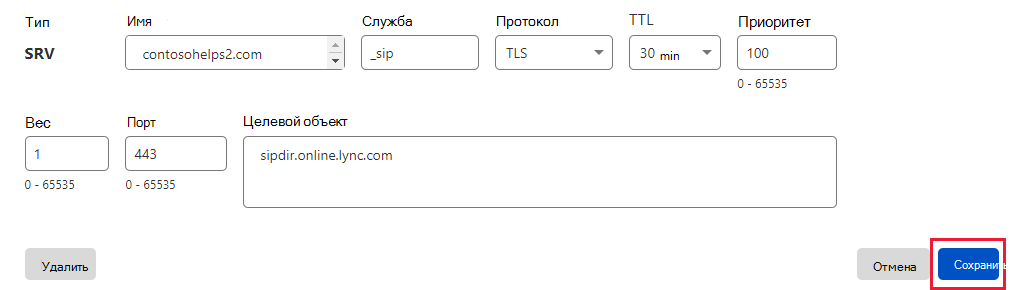
Добавьте другую запись SRV, скопировав значения из второй строки таблицы.
Примечание.
Typically it takes about 15 minutes for DNS changes to take effect. However, it can occasionally take longer for a change you've made to update across the Internet's DNS system. If you're having trouble with mail flow or other issues after adding DNS records, see Troubleshoot issues after changing your domain name or DNS records.
Добавление двух обязательных записей CNAME для Skype для бизнеса
Чтобы приступить к работе, откройте страницу со своими доменами на сайте Cloudflare по этой ссылке. Сначала вам потребуется выполнить вход.
На домашней странице выберите домен, который требуется обновить.
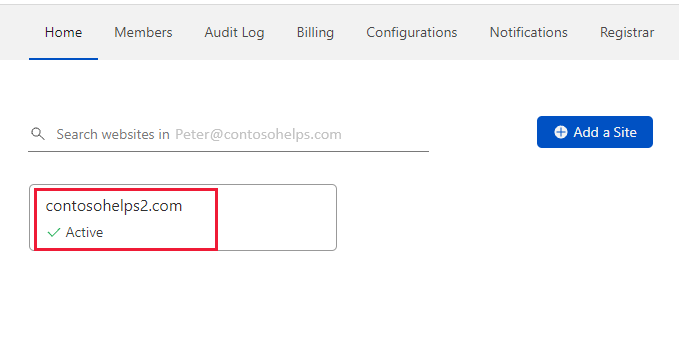
На странице Обзор для домена выберите DNS на панели навигации.
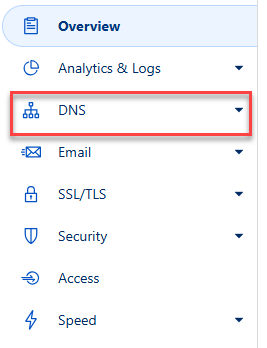
На странице управления DNS выберите +Добавить запись.
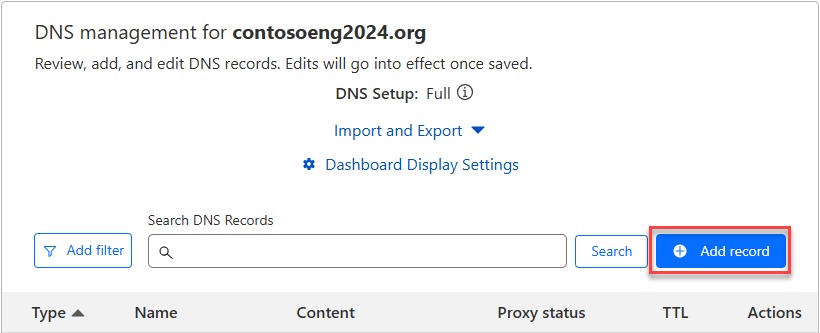
Выберите тип CNAME в раскрывающемся списке, а затем введите или скопируйте и вставьте значения из этой таблицы.
Тип Имя Target TTL CNAME sip sipdir.online.lync.com 1 час CNAME lyncdiscover webdir.online.lync.com 1 Hour Выберите Сохранить.
Добавьте другую запись CNAME, скопировав значения из второй строки таблицы.
Примечание.
Typically it takes about 15 minutes for DNS changes to take effect. However, it can occasionally take longer for a change you've made to update across the Internet's DNS system. If you're having trouble with mail flow or other issues after adding DNS records, see Troubleshoot issues after changing your domain name or DNS records.
Дополнительный параметр: Intune и управление мобильными устройствами для Microsoft 365
Эта служба помогает защитить и удаленно управлять мобильными устройствами, которые подключаются к вашему домену. Для управления мобильными устройствами требуется 2 записи CNAME, чтобы пользователи могли регистрировать устройства в службе.
Добавление двух обязательных записей CNAME для управления мобильными устройствами
Чтобы приступить к работе, откройте страницу со своими доменами на сайте Cloudflare по этой ссылке. Сначала вам потребуется выполнить вход.
На домашней странице выберите домен, который требуется обновить.
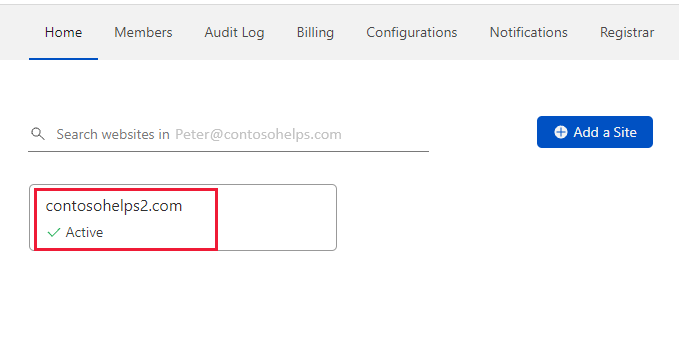
На странице Обзор для домена выберите DNS на панели навигации.
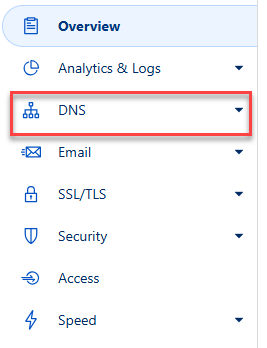
На странице управления DNS выберите +Добавить запись.
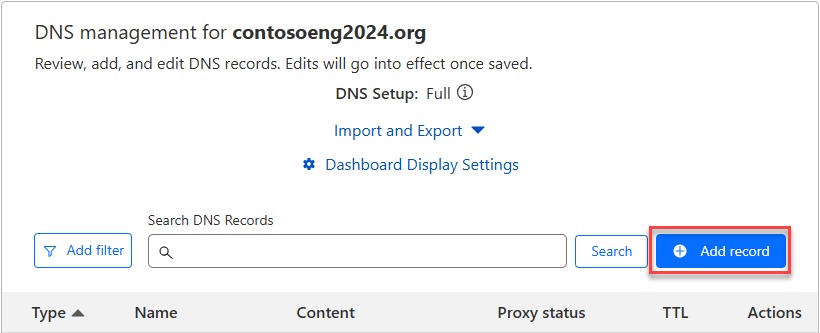
Выберите тип CNAME в раскрывающемся списке, а затем введите или скопируйте и вставьте значения из этой таблицы.
Тип Имя Target TTL CNAME enterpriseregistration enterpriseregistration.windows.net 1 час CNAME enterpriseenrollment enterpriseenrollment-s.manage.microsoft.com 1 Hour Выберите Сохранить.
Добавьте другую запись CNAME, скопировав значения из второй строки таблицы.
Примечание.
Typically it takes about 15 minutes for DNS changes to take effect. However, it can occasionally take longer for a change you've made to update across the Internet's DNS system. If you're having trouble with mail flow or other issues after adding DNS records, see Troubleshoot issues after changing your domain name or DNS records.